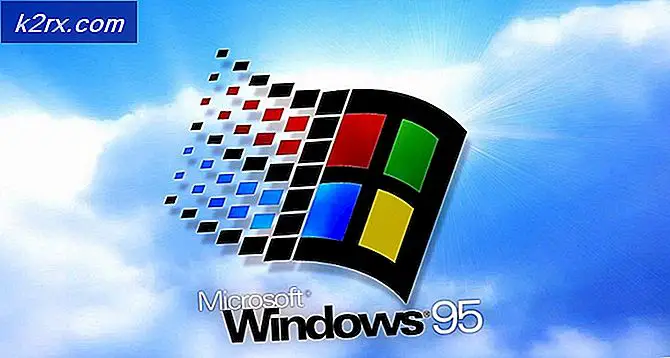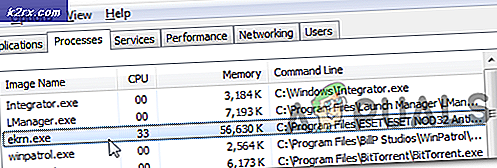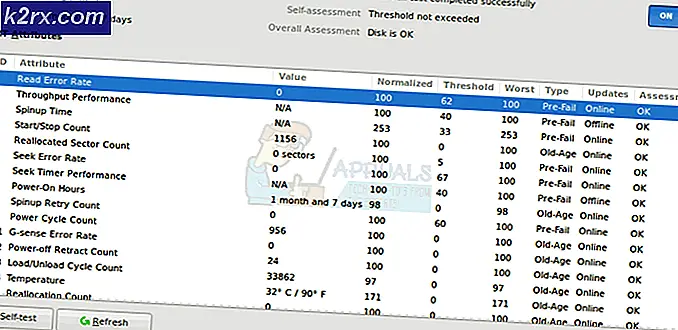Slik låser du opp og roter OnePlus 5T
OnePlus 5T, heraldert som et flaggskipmord, er en premium smart-smarttelefon med en rimelig pris sammenlignet med andre merkets flaggskip enheter. Den kan skryte av 8 GB RAM, 128 GB intern lagring og Qualcomm MSM8998 Snapdragon 835-brikkesettet.
Mange eiere av OnePlus 5T kan lure på hvordan man skal rotere OnePlus 5T, og denne veiledningen vil gå gjennom alle nødvendige trinn, fra å låse opp opplasteren for å rote OnePlus 5T ved hjelp av TWRP Recovery. Denne veiledningen vil også vise deg hvordan du lager og gjenoppretter Nandroid-sikkerhetskopier for OnePlus 5T, inkludere noe som går galt, og du må gjenopprette telefonen til en tidligere tilstand.
Advarsel: Lås opp opplastingsprogrammet vil tørke alle brukerdataene dine og fabrikkinnstille enheten - sørg for at du sikkerhetskopierer alle viktige personopplysninger før du fortsetter!
Forutsetninger / Før du begynner
- Kontroller at du har ADB installert på datamaskinen din - se Appuals guide Slik installerer du ADB på Windows
- Aktiver OEM Unlock, USB Debugging og Advanced Reboot på OnePlus 5T's Developer Options . For å aktivere Utvikleralternativer, gå til Innstillinger> Om telefon> trykk på Bygg nummer 7 ganger til Utviklingsmodus er bekreftet som aktivert. Deretter går du inn i Utvikleralternativer og aktiverer de ovennevnte innstillingene.
Krav
- Magisk
- Codeworkx TWRP ELLER Blu_Spark TWRP
Slik låser du opp OnePlus 5T Bootloader
- Først avslutt telefonen, og start opp i Fastboot-modus ( trykk og hold Volum opp + Strøm, eller velg 'Reboot to Bootloader' hvis du har aktivert Avansert Reboot i Developer Options). Telefonen viser Fastboot over skjermen for å indikere at den har angitt denne modusen.
- Koble OnePlus 5T til PCen via USB-kabel, naviger til ADB-installasjonsmappen, hold Shift + Høyreklikk og velg Åpne kommandovinduet her .
- Når ADB-kommandoprompten starter, skriver du inn følgende kommando for å sikre at ADB på riktig måte gjenkjenner enheten: Adb-enheter
- Hvis enheten din er vellykket, vil ADB-meldingen vise enhetens serienummer. Hvis ikke, må du kanskje feilsøke ADB-installasjonen eller USB-tilkoblingen ( sørg for at du har aktivert USB-feilsøking i utvikleralternativer, for eksempel)
- Nå er det neste trinnet å FABRIKKE RESET enheten din, så sørg for at du har en sikkerhetskopi av alle dine viktige brukerdata. Start reset og låse opp prosessen ved å skrive inn i ADB-terminalen: fastboot oem låse opp
- Telefonen vil vise et Bootloader Unlock Warning, bruk volumknappen til å markere Ja og strømknappen for å bekrefte.
- Din OnePlus 5T vil starte og vise en annen sikker oppstartadvarsel, og deretter starte opp i Stock Recovery og velg å Tørk alle data. Når det er gjort, kan du starte telefonen på nytt i operativsystemet.
Blinkende TWRP-gjenoppretting på OnePlus 5T
- Når enheten din har startet fullt ut i Android-systemet, må du justere disse innstillingene på telefonen din:
- Aktivere utvikleralternativer, USB-feilsøking, OEM-opplåsing, Avansert gjenoppretting
- Last ned nå alle nødvendige filer ( ditt valg av TWRP-versjon, og ditt valg av SuperSU eller Magisk for root). Plasser SuperSU.zip på enhetens interne minne og TWRP-bildefilen i hovedmappen for ADB-installasjon.
- Start enheten på nytt i Fastboot Mode igjen ( husk, ved å trykke på Volume Up + Power eller ved hjelp av Advanced Reboot-menyen) .
- Nå åpner du et nytt ADB-kommandovindu ( Skift + Høyreklikk og 'Åpne et kommandovinduet her' fra innsiden av hovedadministratorens ADB-installasjonsmappe) og skriv følgende kommando: fastboot flash recovery twrp_xxxxx.img (erstatt twrp_xxxx.img med det aktuelle filnavnet av TWRP .image-filen du lastet ned)
- Når TWRP har blitt vellykket blinket, må du ikke bruke Fastboot Reboot-kommandoen . Bare koble fra telefonen fra PCen, og oppstart manuelt ved å trykke Volumknappen et par ganger, til du ser Recovery i rød tekst øverst på skjermen, og bruk av / på-knappen for å bekrefte omstart.
Rooting OnePlus 5T
- Når telefonen starter opp i TWRP Recovery, har du to alternativer - vi kan utføre en systemløs rot (rotering berører ikke / systempartisjonen på enheten) eller en full systemrot. Det er fordeler og ulemper for begge typer røtter, så undersøk dem begge. Hvis du vil systemløs rot, fortsett gjennom TWRP uten å sveipe rett på skjermen som ber om å aktivere modifikasjoner til / systempartisjon.
- På hovedmenyen for TWRP velger du Installer> og bekreft for å installere enten SuperSU eller Magisk for rotering.
- Sveip for å bekrefte blitsen, og når den er ferdig, velg Reboot System .
- Første gang du starter opp igjen etter tørking, kan telefonen ta rundt 5 til 10 minutter. Bare vent enheten din - under denne oppstartsprosessen gjenoppretter enheten din dalvik-hurtigbufferen, og det kan starte om noen ganger hvis du rotet med SuperSU. Bare la det være helt til du er startet fullt ut i Android-systemet.
- Gratulerer! Din OnePlus 5T er nå rotfestet og har TWRP installert som den egendefinerte gjenopprettingen.
Fra nå av må du ikke blinke delvise OTA-oppdateringer. Hvis du vil blinke en delvis OTA, må du først blinke en komplett OTA som den gjelder, og deretter blinke den delvise OTA-filen fra lagergjenoppretting . Du vil mest definitivt stenge enheten din hvis du blinker en delvis OTA fra TWRP, men hvis dette skjer, kan du gjenopprette enheten ved å blinke en full OTA .zip fra lagergjenoppretting.
PRO TIPS: Hvis problemet er med datamaskinen eller en bærbar PC / notatbok, bør du prøve å bruke Reimage Plus-programvaren som kan skanne arkiver og erstatte skadede og manglende filer. Dette fungerer i de fleste tilfeller der problemet er oppstått på grunn av systemkorrupsjon. Du kan laste ned Reimage Plus ved å klikke herHvordan lage en Nandroid Backup for OnePlus 5T
En Nandroid backup er en ekstremt nyttig ting å ha før du installerer noen form for tilpasset ROM på enheten din ( eller tinkering med / system ting) . I utgangspunktet er det en fullstendig sikkerhetskopiering av lager / systempartisjonen som vil lagre enheten din i tilfelle en / system-skruen, eller du må installere den originale lagerfastvaren på nytt.
Advarsel: Før du oppretter en Nandroid-sikkerhetskopiering med TWRP, må du fjerne all låseskjermsikkerhet . Hvis du ikke klarer å gjøre dette, vil du ikke kunne låse opp enheten din etter å ha gjenopprettet en sikkerhetskopiering, og du må utføre en fabrikkinnstilling for å komme inn i Android-systemet. Dette skyldes at hvis du oppretter en sikkerhetskopi med låseskjermsikkerhet aktivert, blir pinnen kryptert under backupprosessen, slik at du får en feil pinfeil når du gjenoppretter enheten fra en sikkerhetskopi med låseskjermsikkerhet aktivert.
- For å starte, gå til Innstillinger> Sikkerhet> Skjermlås, og sett den til Swipe / None .
- Nå starter OnePlus 5T på nytt i TWRP Recovery, gå til Backup-menyen, og velg alle partisjonene som presenteres.
- Gi sikkerhetskopien et navn, og sveip for å starte backup-prosessen - dette tar ca. 5 til 10 minutter, avhengig av størrelsen på dataene dine.
- Når det er gjort, kan du bare Reboot System - din Nandroid backup fil vil bli lagret i / SDCard / TWRP / Backups banen på telefonens eksterne minne.
Slik gjenoppretter du en Nandroid Backup fra TWRP
- Start OnePlus 5T-en til TWRP Recovery, og gå til Gjenopprett-menyen.
- Velg Nandroid-sikkerhetskopien du opprettet, og velg partisjonene du vil gjenopprette.
- Sveip for å starte Gjenopprett-prosessen, som tar ca. 5 til 10 minutter.
- Når det er gjort, kan du starte systemet på nytt .
Hvis du opprettet en Nandroid-sikkerhetskopiering mens låseskjermsikkerhet ble aktivert (som jeg uttrykkelig ikke sa), kan du fortsatt komme inn i Android-systemet ved å slette filene som inneholder din ( kryptert) låseskjermsikkerhet.
Du må starte opp i TWRP og gå til File Manager.
Naviger til / data / system / og slett følgende filer:
- Locksettings.db
- Locksettings.db-SHM
- Locksettings.db-wal
- Gatekeeper.password.key
- Gatekeeper.pattern.key
Nå starter du OnePlus 5T på nytt og skriver inn PIN-koden din for å dekryptere lagringsplassen - nå kan du enkelt låse opp telefonen via sveiping. Gå inn i Innstillinger> Sikkerhet og sett inn en ny låseskjermmetode / PIN-kode.
Slik oppretter du en EFS-sikkerhetskopiering for OnePlus 5T
Det er ikke uvanlig at folk tinker med deres / systemet eller blinker ting for å ødelegge EFS-partisjonen, noe som vanligvis resulterer i at IMEI går tapt, og ingen mobilaktivitet på OnePlus 5T. Dette er ekstremt vanskelig å fikse uten en EFS Backup, slik at du kan beskytte deg mot dette ved å følge denne veiledningen som en forholdsregel.
Merk: Dette må utføres på en rotfestet enhet!
- Installer Terminal Emulator-appen på telefonen fra HER
- Start Terminal Emulator-appen og skriv inn følgende kommandoer:
- su
(dette vil gi root-tilgang til Terminal Emulator-appen )
Skriv inn nå:
- dd hvis = / dev / blokk / sdf1 av = / sdcard / modemst1.bin bs = 512
- dd hvis = / dev / blokk / sdf2 av = / sdcard / modemst2.bin bs = 512
- To filer vil bli opprettet på din interne lagring - modemst1.bin og modemst2.bin
- Kopier disse to filene til PCen og hold dem trygge.
- For å gjenopprette disse EFS Backup-filene, start opp i hurtigstartmodus og koble OnePlus 5T til PCen via USB.
- Plasser modemst1.bin og modemst2.bin-filene i rot ADB-mappen din, og åpne et ADB-kommandovindu.
- Skriv inn følgende kommandoer:
- Fastboot flash modemst1 modemst1.bin
- Fastboot flash modemst2 modemst2.bin
- Koble nå telefonen fra PCen og start systemet på nytt, og IMEI / mobilaktiviteten din skal fungere igjen.
PRO TIPS: Hvis problemet er med datamaskinen eller en bærbar PC / notatbok, bør du prøve å bruke Reimage Plus-programvaren som kan skanne arkiver og erstatte skadede og manglende filer. Dette fungerer i de fleste tilfeller der problemet er oppstått på grunn av systemkorrupsjon. Du kan laste ned Reimage Plus ved å klikke her